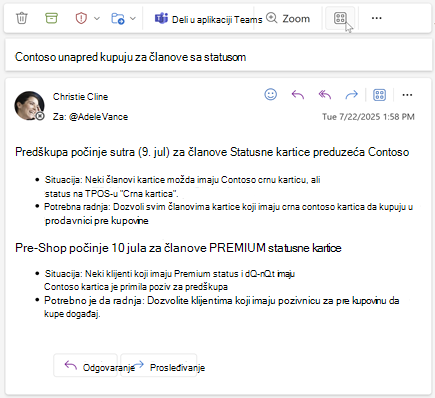Korišćenje programskih dodataka u programu Outlook
Primenjuje se na
Outlook programski dodaci pružaju rešenja koja će vam pomoći da bolje komunicirate sa programom Outlook i dovršite zadatke na porukama i zakazanim obavezama bez napuštanja programa Outlook.
Dok administrator e-pošte instalira neke programske dodatke, možete da instalirate druge iz Office prodavnice ili iz datoteke.
Izaberite opciju kartice ispod za verziju programa Outlook koju koristite. Koju verziju programa Outlook imam?
Napomena: Ako koraci u okviru ove kartice "Novi Outlook " ne rade, možda još uvek ne koristite novi Outlook za Windows. Izaberite klasični Outlook i pratite ove korake umesto toga.
Instaliranje programskih dodataka iz prodavnice | Instaliranje prilagođenih programskih dodataka | Programski dodaci koje je instalirao IT Administrator | Korišćenje programskog dodatka | Dostupnost programskih dodataka u deljenim poštanskim sandučićima| Brisanje programskog dodatka
Instaliranje programskog dodatka iz Office prodavnice u novi Outlook
-
U novi Outlook, idite na traku za navigaciju i izaberite stavku Još > Dodaj aplikacije.
Savet: Prodavnici možete da pristupite i sa dugmeta Aplikacije da biste instalirali programski dodatak direktno iz poruke ili zakazane obaveze. Uputstva o tome kako da pronađete dugme "Aplikacije" za pristup programskih dodataka tokom čitanja ili sastavljanja stavke pošte potražite u članku Korišćenje programskog dodatka u programu Outlook.
-
Na stranici Aplikacije potražite željeni programski dodatak sa liste dostupnih stavki. Alternativno, ako tražite određeni programski dodatak, unesite njegovo ime u polje za pretragu. Kada pronađete programski dodatak koji želite da instalirate, izaberite ga da biste saznali više o programu i pregledali smernice za privatnost.
-
Kada budete spremni da instalirate programski dodatak, izaberite stavku Dodaj.
Instaliranje prilagođenog programskog dodatka iz datoteke u programu novi Outlook
-
U željenom pregledaču idite Outlook na vebu i otvoriće se prozor Programskidodaci za Outlook.
Napomena: Instaliranje prilagođenih programskih dodataka iz XML datoteke trenutno je dostupno samo putem dijaloga Programski dodaci za Outlook. Tim radi na podršci za ovu funkcionalnost u novoj prodavnici u programu Outlook (sve> Dodavanje aplikacija).
-
Izaberite stavku Moji programski dodaci.
-
U odeljku Prilagođeni programskidodaci izaberite stavku Dodaj prilagođeni programski dodatak, a zatim odaberite stavku Dodaj iz datoteke.
Napomena: Opcija Dodaj sa URL adrese više nije dostupna za instaliranje prilagođenog outlook programskog dodatka. Kao privremeno rešenje, otvorite URL adresu u željenom pregledaču da biste preuzeli datoteku programskog dodatka, a zatim koristite opciju Dodaj iz datoteke da biste je instalirali.
-
Izaberite XML datoteku za programski dodatak.
-
Izaberite stavku Instaliraj da biste instalirali programski dodatak.
Programski dodaci koje je instalirao IT administrator
Ako ste deo organizacije i IT administrator vam je instalirao novi programski dodatak, programski dodatak će biti dostupan na površini za čitanje ili sastavljanje na kojoj je dizajniran za rad. Uputstva o tome kako da pristupite programskog dodatka potražite u članku Korišćenje programskog dodatka u programu Outlook.
Korišćenje programskog dodatka u novi Outlook
Lokacija na kojoj se instalira programski dodatak zavisi od toga da li čitate ili sastavljate stavku pošte.
Korišćenje programskog dodatka prilikom čitanja poruke u programu novi Outlook
-
Izaberite poruku u oknu za čitanje ili otvorite poruku u zasebnom prozoru.
-
Izaberite stavku Još aplikacija sa trake ili Aplikacije sa trake sa radnjama poruke.Opcija "Još aplikacija" na traci.
-
Izaberite programski dodatak koji želite da koristite.
Savet: Brzo pristupite programski dodacima tako što ćete ih zakačiti za traku i traku sa radnjama. Da biste zakačili programski dodatak, izaberite stavku Još aplikacija na traci. Zatim kliknite desnim tasterom miša na primenljivi programski dodatak i izaberite stavku Zakači. Programski dodatak će se pojaviti na traci i na traci sa radnjama poruke.Da biste otkačili programski dodatak, pratite ista uputstva da biste otvorili meni Još aplikacija , a zatim izaberite stavku Otkači u primenljivom programnom dodatku.
Korišćenje programskog dodatka prilikom sastavljanja poruke u programu novi Outlook
-
Kreirajte novu poruku ili odgovorite na postojeću.
-
Na traci izaberite karticu Poruka , a zatim odaberite programski dodatak koji želite da koristite.
Korišćenje programskog dodatka prilikom prikazivanja ili planiranja sastanka ili zakazane obaveze u programu novi Outlook
-
Otvorite postojeću zakazanu obavezu ili kreirajte novu.
Savet: Ako želite da koristite programski dodatak za postojeći sastanak ili zakazanu obavezu, morate da otvorite sastanak ili zakazanu obavezu u iskačućem prozoru da biste prikazali traku.
-
Na traci izaberite programski dodatak koji želite da koristite.
Dostupnost programskog dodatka kada ste van mreže
Kada računar nije na mreži, Outlook programski dodaci i Microsoft 365 i Copilot prodavnica nisu dostupni. Sledeća tabela opisuje ponašanje određenih tipova programskih dodataka kada je računar van mreže ili kada ima po povremeno ograničenu vezu.
Saveti:
-
Ako vam je potrebna pomoć za identifikovanje tipa programskog dodatka koji koristite, obratite se timu za tehničku podršku vaše organizacije.
-
Za administratore, možete da konfigurišete smernice za poštansko sanduče da biste se uverili da programski dodaci proveravaju da li su poruke usaglašene pre slanja kada se mrežna veza ponovo uspostavi. Da biste saznali više, pogledajte odeljak "Dostupnost programskog dodatka kada ste van mreže" u članku Razvoj outlook programskih dodataka za novi Outlook u operativnom sistemu Windows.
|
Slučaj |
Okno zadatka i programski dodaci bez korisničkog interfejsa |
Programski dodaci zasnovani na događajima |
|---|---|---|
|
Nema internet veze kada je Outlook pokrenut |
Instalirani programski dodaci se ne pojavljuju na traci ili traci sa radnjama. |
Zbog toga što Outlook ne može da odredi koji programski dodaci su instalirani dok su van mreže, programski dodaci zasnovani na događajima ne mogu da se pokreću kada dođe do događaja koji se desi. Na primer, programski dodatak ne može automatski da umetne personalizovani potpis kada kreirate novu poruku. Ako koristite programski dodatak koji proverava odlazne poruke pre slanja, kada izaberete stavku Pošalji van mreže, u zavisnosti od smernica poštanskog sandučeta primenjenih na organizaciju, odlazna poruka se čuva u fascikli Radne verzije ili Otpremno poštansko sanduče. Poruke sačuvane u fascikli Otporno poštansko sanduče automatski se šalju kada se vratite na mrežu. Međutim, sve poruke koje su sačuvane u fascikli Radne verzije morate ručno poslati. Za pomoć se obratite timu za tehničku podršku vaše organizacije. |
|
Uspostavljena je veza nakon pokretanja programa Outlook dok ste van mreže |
Instalirani programski dodaci se pojavljuju na traci i traci sa radnjama. |
Outlook može da identifikuje koji programski dodaci su instalirani. Instalirani programski dodaci zatim mogu da se pokreću kada dođe do događaja koji obrade. |
|
Računar gubi vezu dok je Outlook u upotrebi |
Ako izgubite vezu dok koristite Outlook, instalirani programski dodaci se neće pokrenuti. Prikazuje se dijalog ili obaveštenje da biste obavestili da ste van mreže. |
Ako izgubite vezu, ponašanje se razlikuje u zavisnosti od tipa instaliranog programskog dodatka zasnovanog na događaju. Programski dodaci koji se pokreću pri slanju: Ponašanje se razlikuje u zavisnosti od toga kako je programski dodatak konfigurisan. Za više informacija obratite se timu za tehničku podršku vaše organizacije. Drugi programski dodaci zasnovani na događajima: Programski dodatak se ne aktivira kada dođe do događaja koji rukuje. |
|
Veza se ponovo uspostavi |
Instalirani programski dodaci mogu ponovo da izvršavaju operacije. |
Instalirani programski dodaci nastavljaju da rukuju događajima kada se pojave. Poruke sačuvane u fascikli Otporno poštansko sanduče automatski se šalju kada se vratite na mrežu. Međutim, morate ručno da pošaljete sve poruke koje su sačuvane u fascikli Radne verzije kako bi primenljivi programski dodaci zasnovani na događajima mogli da pokreću provere usaglašenosti na njima. Za pomoć se obratite timu za tehničku podršku vaše organizacije. |
Informacije o radu van mreže u novom programu Outlook za Windows potražite u članku Rad van mreže u programu Outlook.
Brisanje programskog dodatka u novi Outlook
-
Idite na traku za navigaciju i izaberite stavku
-
Na stranici "Aplikacije" izaberite stavku Upravljanje aplikacijama.
-
U okviru Upravljanje aplikacijama pronađite aplikaciju koju želite da izbrišete i izaberite stavku Još opcija > Ukloni.
Instaliranje programskih dodataka iz prodavnice | Instaliranje prilagođenih programskih dodataka | Korišćenje programskog dodatka | Dostupnost programskih dodataka u deljenim poštanskim sandučićima
Instaliranje programskog dodatka iz Office prodavnice u klasičnom programu Outlook
-
Otvorite klasični Outlook.
-
Na traci izaberite stavku Početak >Sve aplikacije. Ako je pojednostavljena traka konfigurisana u Outlook klijentu, izaberite dugme sa tri tačke (...) na traci, a zatim odaberite stavku Sve aplikacije.
Napomene:
-
Počevši od programa Outlook za Windows verzije 2303 (izdanje 16215.10000 ), dugme Sve aplikacije zamenjuje dugme Preuzmi programske dodatke na traci da bi se prikazali instalirani programski dodaci i pristupili Office prodavnici. Ako koristite stariju verziju programa Outlook, videćete dugme Preuzmi programske dodatke umesto toga.
-
Ako ne vidite stavku Sve aplikacije na traci, administrator je možda isključio programske dodatke za vašu organizaciju.
-
-
U zavisnosti od klasične verzije ili tipa naloga programa Outlook, izaberite stavku Dodaj aplikacije ili Preuzmi programske dodatke.
-
Dijalog koji se pojavljuje se razlikuje u zavisnosti od toga da li vam je dostupna opcija Dodaj aplikacije ili Preuzmi programske dodatke.Ako ste izabrali stavku Dodaj aplikacije, pojavljuje se dijalog Aplikacije.
-
Kada budete spremni da instalirate programski dodatak, izaberite stavku Dodaj.
Instaliranje prilagođenog programskog dodatka iz XML datoteke
-
U željenom pregledaču idite na stranicu https://aka.ms/olksideload. To će Outlook na vebu, a zatim učitava dijalog Programski dodaci za Outlook posle nekoliko sekundi.
Napomena: Instaliranje prilagođenih programskih dodataka iz XML datoteke trenutno je dostupno samo putem dijaloga Programski dodaci za Outlook . Tim radi na podršci za ovu funkcionalnost u novoj prodavnici u programu Outlook (sve > Dodavanje aplikacija).
-
Izaberite stavku Moji programski dodaci.
-
U odeljku Prilagođeni programski dodaci izaberite stavku Dodaj prilagođeni programski dodatak, a zatim odaberite stavku Dodaj iz datoteke.
Napomena: Opcija Dodaj sa URL adrese više nije dostupna za instaliranje prilagođenog outlook programskog dodatka. Kao privremeno rešenje, otvorite URL adresu u željenom pregledaču da biste preuzeli datoteku programskog dodatka, a zatim koristite opciju Dodaj iz datoteke da biste je instalirali.
-
Izaberite XML datoteku za programski dodatak.
-
Izaberite stavku Instaliraj da biste instalirali programski dodatak.
Korišćenje programskog dodatka u klasičnom programu Outlook
U zavisnosti od tipa programskog dodatka koji ste instalirali, programski dodatak će se pojaviti u jednoj od sledećih oblasti u programu Outlook.
Važno:
-
Uverite se da je okno za čitanje u programu Outlook postavljeno na opciju Desno iliDole. U suprotnom, programski dodaci neće biti dostupni. Da biste konfigurisali okno za čitanje, izaberite stavku > za čitanje.
-
Ako prelazite sa klasičnog programa Outlook za Windows na novi Outlook za Windows, imajte na umu da se lokacija programskih dodataka razlikuje za svakog klijenta. Lokacija programskih dodataka u novom programu Outlook za Windows zavisi od toga da li čitate ili pišete stavku pošte. Uputstva o tome kako da koristite programske dodatke u novom programu Outlook za Windows potražite u članku Korišćenje programskih dodataka u novom programu Outlook za Windows.
Programski dodaci na traci u klasičnom programu Outlook
Određeni programski dodaci se dodaju na traku odgovarajuće površine za čitanje ili sastavljanje poruke ili zakazane obaveze. Da biste koristili ovaj tip programskog dodatka, uradite sledeće:
-
U klasičnom programu Outlook idite na traku.
Savet: Ako želite da koristite programski dodatak za sastanak ili zakazanu obavezu, morate da otvorite sastanak ili zakazanu obavezu u iskačućem prozoru da biste prikazali traku.
-
Izaberite odgovarajuću karticu trake. Kartica se razlikuje u zavisnosti od površine trenutne pošte.
-
Ako čitate poruku, izaberite karticu Početak .
-
Ako sastavljate poruku, izaberite karticu Poruka .
-
Ako prikazujete ili planirate zakazanu obavezu, izaberite karticu Zakazana obaveza.
-
Ako prikazujete ili planirate sastanak, izaberite karticu Sastanak .
-
-
Kliknite na dugme programskog dodatka sa trake. Ako se programski dodatak ne pojavi na traci, izaberite stavku Sve aplikacije da biste prikazali instalirane programske dodatke.
Programski dodaci na traci aplikacija u klasičnom programu Outlook
Određeni programski dodaci se dodaju na traku aplikacija u programu Outlook. Da biste koristili ovaj tip programskog dodatka, idite na traku aplikacije sa leve strane programa Outlook. Zatim odaberite programski dodatak koji želite da pokrenete.
Ako se ikona programskog dodatka ne pojavi na traci sa aplikacijama, izaberite stavku Još aplikacija da biste prikazali instalirane programske dodatke.
Napomena: Outlook na vebu je dostupna samo ako koristite poslovni ili školski nalog i imate važeću licencu.
Instaliranje programskih dodataka iz prodavnice | Instaliranje prilagođenih programskih dodataka | Programski dodaci koje je instalirao IT Administrator | Korišćenje programskog dodatka | Dostupnost programskih dodataka u deljenim poštanskim sandučićima
Instaliranje programskog dodatka iz Office prodavnice za Outlook na vebu
-
U Outlook na vebu pomerite se do trake aplikacija sa leve strane klijenta. Zatim izaberite stavku Još > Dodaj aplikacije.
-
Na stranici Aplikacije potražite željeni programski dodatak sa liste dostupnih stavki. Alternativno, ako tražite određeni programski dodatak, unesite njegovo ime u polje za pretragu. Kada pronađete programski dodatak koji želite da instalirate, izaberite ga da biste saznali više o programu i pregledali smernice za privatnost.
-
Kada budete spremni da instalirate programski dodatak, izaberite stavku Dodaj.
Uputstva za klasični Outlook na vebu
-
Izaberite
-
Za besplatne programske dodatke koristite kontrole za uključivanje/isključivanje da biste ih uključili ili isključili. Za plaćene programske dodatke i besplatne probne verzije izaberite stavku Nabavi da biste završili kupovinu.
Možete da instalirate više programskih dodataka iz Office prodavnice.
Instaliranje prilagođenog programskog dodatka iz datoteke
-
U željenom pregledaču idite Outlook na vebu i otvoriće se prozor Programskidodaci za Outlook.
Napomena: Instaliranje prilagođenih programskih dodataka iz XML datoteke trenutno je dostupno samo putem dijaloga Programski dodaci za Outlook. Tim radi na podršci za ovu funkcionalnost u novoj Prodavnici u programu Outlook (sve > Dodavanje aplikacija).
-
Izaberite stavku Moji programski dodaci.
-
U odeljku Prilagođeni programski dodaci izaberite stavku Dodaj prilagođeni programski dodatak, a zatim odaberite stavku Dodaj iz datoteke.
Napomena: Opcija Dodaj sa URL adrese više nije dostupna za instaliranje prilagođenog outlook programskog dodatka. Kao privremeno rešenje, otvorite URL adresu u željenom pregledaču da biste preuzeli datoteku programskog dodatka, a zatim koristite opciju Dodaj iz datoteke da biste je instalirali.
-
Izaberite XML datoteku za programski dodatak.
-
Izaberite stavku Instaliraj da biste instalirali programski dodatak.
-
Zatvorite dijalog Programski dodaci za Outlook . Zatim osvežite Outlook na vebu stranicu.
Programski dodaci koje primene administratori
Ako ste deo organizacije i IT administrator vam je instalirao novi programski dodatak, programski dodatak će biti dostupan na površini za čitanje ili sastavljanje na kojoj je dizajniran za rad. Uputstva o tome kako da pristupite programskog dodatku potražite u odeljku Korišćenje programskog dodatka u programu Outlook.
Korišćenje programskog dodatka u programu Outlook na vebu
Lokacija na kojoj se instalira programski dodatak zavisi od toga da li čitate ili sastavljate stavku pošte.
Korišćenje programskog dodatka prilikom čitanja poruke u programu Outlook na vebu
-
Izaberite poruku u oknu za čitanje ili otvorite poruku u zasebnom prozoru.
-
Izaberite stavku Još aplikacija sa trake ili Aplikacije sa trake sa radnjama poruke.Opcija "Još aplikacija" na traci.
-
Izaberite programski dodatak koji želite da koristite.
Savet: Brzo pristupite programski dodacima tako što ćete ih zakačiti za traku i traku sa radnjama. Da biste zakačili programski dodatak, izaberite stavku Još aplikacija na traci. Zatim kliknite desnim tasterom miša na primenljivi programski dodatak i izaberite stavku Zakači. Programski dodatak će se pojaviti na traci i na traci sa radnjama poruke.Da biste otkačili programski dodatak, pratite ista uputstva da biste otvorili meni Još aplikacija , a zatim izaberite stavku Otkači u primenljivom programnom dodatku.
Korišćenje programskog dodatka prilikom sastavljanja poruke u programu Outlook na vebu
-
Kreirajte novu poruku ili odgovorite na postojeću.
-
Na traci izaberite karticu Poruka , a zatim odaberite programski dodatak koji želite da koristite.
Korišćenje programskog dodatka prilikom prikazivanja ili planiranja sastanka ili zakazane obaveze u programu Outlook na vebu
-
Otvorite postojeću zakazanu obavezu ili kreirajte novu.
Savet: Ako želite da koristite programski dodatak za postojeći sastanak ili zakazanu obavezu, morate da otvorite sastanak ili zakazanu obavezu u iskačućem prozoru da biste prikazali traku.
-
Na traci izaberite programski dodatak koji želite da koristite.
Najčešća pitanja
Instalirani programski dodaci podrazumevano su uključeni, ali od vas će se tražiti da date pristanak kada ih prvi put pokrenete ako treba da pristupe vašim podacima. Većina programskih dodataka ima pristup samo podacima u e-poruci u kojima radite.
Kada instalirate programski dodatak u novom programu Outlook, on će se pojaviti i u drugim verzijama programa Outlook. Na primer, ako instalirate programski dodatak u novom programu Outlook, videćete i programski dodatak kada otvorite program Outlook na vebu.
Valjanost svih programskih dodataka proverava Microsoft, uključujući one koje instalirate iz Office prodavnice. Više informacija potražite u izjavi o privatnosti i odeljku sa odredbama i uslovima u obrascu za pristanak programskog dodatka.
Programski dodatak može da pošalje podatke u sopstvenu uslugu, ali samo u cilju dovršavanja zadatka koji ste zahtevali. Od svih programskih dodataka se traži da budu usaglašeni sa smernicama za privatnost i Microsoft standardima. Više detalja potražite u izjavi o privatnosti programskog dodatka.
Idite u Office prodavnicu i potražite programski dodatak koji tražite. Zatim izaberite programski dodatak da biste pronašli informacije kao što su prikaz, zahtevi, ocene i recenzije.